Hoe u de instellingen voor Niet bijhouden voor Internet Explorer, Firefox, Safari, Chrome kunt inschakelen
Privacy Google Chrome Internetverkenner Firefox Tjilpen / / March 17, 2020
Volgend in de stappen van Yahoo!, Heeft Twitter ermee ingestemd om uw metingen niet via het web te volgen. Maar er is een addertje onder het gras.
Met behulp van uw browser moet u Twitter vertellen om te stoppen met het volgen van uw surfen. Gelukkig is het niet zo moeilijk.
Hieronder staan enkele voorbeelden van waar u de DNT-instellingen in de belangrijkste webbrowsers kunt vinden. Deze implementaties evolueren en u moet de helppagina's van uw browser raadplegen voor meer informatie.
Als je gebruikt Firefox.
Open het menu Voorkeuren en klik op Privacy. Vink het vakje aan voor Vertel websites dat ik niet gevolgd wil worden.
![dnt1_thumb [2] dnt1_thumb [2]](/f/1b81c6237caa6977479ba72ac18f45d4.png)
Als je gebruikt Internet Explorer 9.
Bezoek dit Niet volgen testpagina voor informatie over installatie op Internet Explorer 9 en scrol naar beneden om de te installeren link te vinden.
Wanneer het onderstaande dialoogvenster verschijnt, klikt u op de knop Lijst toevoegen om een lege lijst met trackingbeveiliging toe te voegen.
Voor meer details zie deze helppagina van Microsoft.
![dmt2_thumb [2] dmt2_thumb [2]](/f/f83af332bf6f341b8ef2224d0ef06909.png)
Als u Safari 5.1 gebruikt.
Klik in Safari-voorkeuren op Geavanceerd. Controleer vervolgens de Toon ontwikkelmenu in menubalk checkbox.
![dnt3_thumb [2] dnt3_thumb [2]](/f/d6ff3d579a54724bf79e054b9a65f583.png)
Sluit het voorkeurenvenster en selecteer onder het nieuwe menu Ontwikkelen Verzenden Do Not Track HTTP Header.
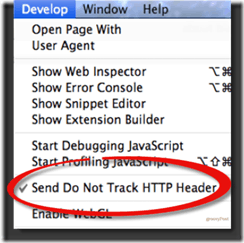
Als u Chrome 17.0 of hoger gebruikt, is er een extensie van derden die DNT mogelijk maakt:
Open Chrome, klik op Venster in de navigatie bovenaan en selecteer Extensies. Klik op de link onderaan die zegt Krijg meer extensies. Zoek naar 'Do Not Track' gemaakt door Jonathan Mayer.
Klik op de knop om "Do Not Track" toe te voegen aan uw Chrome-browser Toevoegen aan Chrome en klik Toevoegen opnieuw wanneer u de disclaimer ziet.
Ga terug naar uw extensies en zorg ervoor dat deze met succes zijn toegevoegd en ingeschakeld.
![dnt4_thumb [2] dnt4_thumb [2]](/f/0b0bde6b74df63302fe4e8d2f1c50d13.png)
